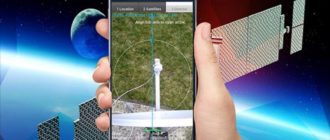- Описание
- Скачать
и установить - Системные
требования - Задать вопрос
и установить
требования
Операционная система Windows известна своими постоянными обновлениями, которые скачиваются и устанавливаются без ведома пользователя. Разработчики, дополнительно к этому, периодически выпускают различные патчи для исправления ошибок. Загруженные системные установщики хранятся на жёстком диске компьютера и занимают лишнее место у пользователя, однако данную проблему можно решить.
Что это за программа?
PatchCleaner – это полезная утилита, которая очищает скрытую системную папку Installer, удаляя устаревшие и лишние файлы формата .msi/.msp от обновлений Windows. С помощью этой программы можно освободить гигабайты дискового пространства, не нарушая при этом стабильную работу операционной системы.
Утилита обнаруживает устаревшие установщики/обновления, предлагая пользователю переместить файлы на иной носитель, либо полностью избавиться от них. Авторы рекомендуют второй вариант, чтобы в случае возникновения проблем у пользователя была возможность их вернуть.
Инструкция: как скачать и установить?
Загрузить программу PatchCleaner можно абсолютно бесплатно с официального сайта разработчика HomeDev в меню «Products» – «Free». Следом нажимаем на вкладку Downloads, находим последнюю версию и скачиваем установщик. Программа работает исключительно на Windows 7/8/10 x64 и x86, а также требует пакет .Net Framework 4.5.2. Сохраняем файл .exe, запускаем и дожидаемся начала инсталляции.
- Открывается окно установщика на английском языке, поэтому просто нажимаем «Next».
- Просматриваем лицензионное соглашение EULA и соглашаемся, выбрав «I Agree».
- Выбираем путь установки утилиты (либо оставляем по умолчанию) и нажимаем «Next».
- После финального окна запускается процесс установки PatchCleaner, поэтому дожидаемся завершения и приступаем к работе.
Как пользоваться?

- Запускаем PatchCleaner с рабочего стола Windows.
- Утилита просканирует системную папку Installer и выдаст отчёт о файлах в ней (при необходимости укажите путь на неё через кнопку Browse).
- Программа собственноручно определяет нужность файлов, разделяя их на три категории: используемые системой (file still used), исключённые из обработки через фильтр (excluded by filter), файлы можно удалить или переместить (files are orphaned). Для каждого вида указывается объем занимаемого на жёстком диске места.
- Нажимаем на кнопку «Delete» для удаления лишних файлов, либо на «Move» для перемещения их на другой носитель. Подтверждаем операцию.
- При необходимости пользователь может настроить фильтр исключений в «Setting» – «Exclusion Filter», где достаточно ввести название приложения, кликнуть на «+» и подтвердить настройки нажатием «Save» и «Refresh».
Недавно установленная операционная система Windows занимает не так много места на жёстком диске компьютера, однако из-за постоянно загружаемых обновлений и патчей её объем постепенно увеличивается. Лишние или устаревшие файлы мешают пользователю, поэтому не пренебрегайте возможностью отбить лишние гигабайты, однако делайте это с максимальной осторожностью.
Стандартная установка, без дополнительных инструкций.